Можете користити Виндовс 7 менаџер поверљивих података да сачувате важне акредитиве као што су корисничко име илозинку тако да се лако можете пријавити на различите веб локације или сигурне рачунаре. Након што сачувате своје акредитиве, Виндовс 7 ће вас аутоматски пријавити на веб локације или друге рачунаре када им приступите. Ове вјеродајнице су спремљене у Виндовс Ваулт. Менаџер поверљивости није нови концепт,Мицрософт је већ користио сличну функцију у оперативном систему Виндовс Виста, али за Виндовс 7 Мицрософт је додао могућност сигурносног копирања и враћања ваших акредитација. Можеш додати Виндовс вјеродајнице, Генериц Цредентиалс и Кредификати на основу сертификата.
Да бисте га покренули идите на Старт> Цонтрол Панел (Контролна табла)> Цредентиал Манагер.

Ево снимке екрана главног прозора Цредентиал Манагер.

Погледајмо како можемо да додамо нове Виндовс акредитиве. Кликните на Додајте Виндовс поверљивост а затим унесите Интернет или мрежну адресу, корисникаиме и лозинка и кликните на ОК. Сигурно ће се спремити у трезор и од сљедећег тренутка можете се лако пријавити на овај мрежни домаћин са спремљеним вјеродајницама. На пример, користио сам га да сачувам корисничко име и лозинку за свој мрежни штампач.
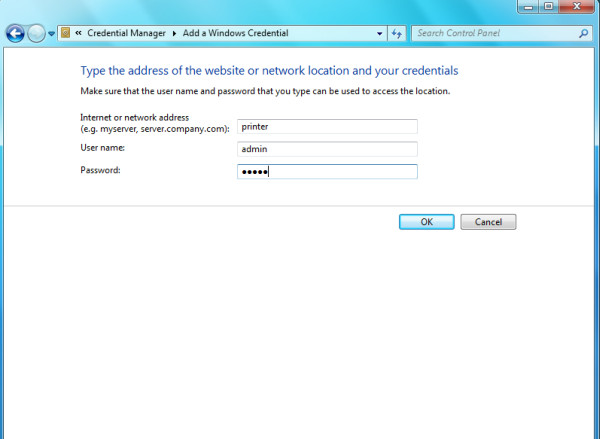
Сад кад год приступим штампачу, нећу бититражено корисничко име и лозинка, Виндовс 7 ће користити сачуване пријаве за аутоматско повезивање са мном. На исти начин можете додати и друге врсте акредитација.
Сада, да истражимо како можемо да направимо резервну копију и вратимо Виндовс Ваулт. Моћи ћете да видите Резервни сеф и Врати трезор опцију у главном прозору повериоца.
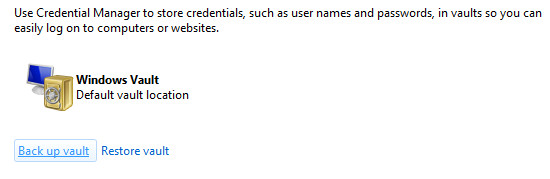
Притисните типку Бацкуп трезор, унесите путању до похране сигурносне копије и кликните Следећи.

Сада, притисните Цтрл + Алт + Делете да наставите поступак прављења резервних копија.

Сада ће то сачувати сигурносну копију трезораодређена локација. Увек се препоручује спремање ове резервне копије на неки уклоњиви медиј или неку сигурну скривену локацију. Можете да вратите сигурносну копију система Виндовс Ваулт са Врати трезор опција. Уживати!






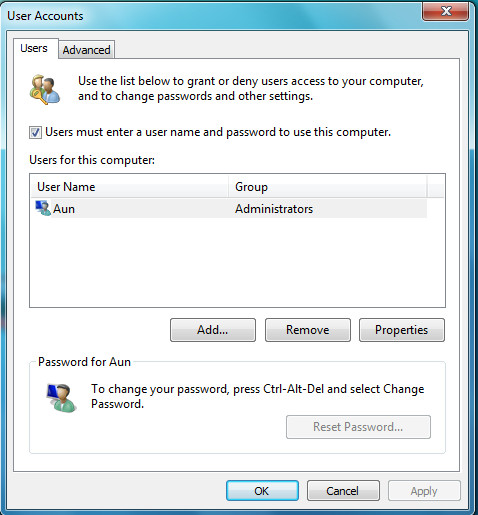






Коментари